Если ведется работа в группе режимов ![]() - работа с точками, то во второй линейке графического меню окна-чертежа отображается название типа текущей точки и ее внешний вид
- работа с точками, то во второй линейке графического меню окна-чертежа отображается название типа текущей точки и ее внешний вид ![]() .
.
Для каждого окна существует 2 текущих точки, одна текущая точка в абсолютных координатах, а другая - в координатах документа.
Если переключатель текущего типа координат в графическом меню находится в положении ![]() , то текущей будет точка в абсолютных координатах, а если в положении
, то текущей будет точка в абсолютных координатах, а если в положении ![]() , то текущей будет точка в координатах документа.
, то текущей будет точка в координатах документа.
При вводе новой точки ей присваивается тип и параметры внешнего вида текущей точки.
Нажатие на кнопку со стрелкой в графическом меню ( ![]() ) приводит к появлению диалога "Параметры текущей точки":
) приводит к появлению диалога "Параметры текущей точки":
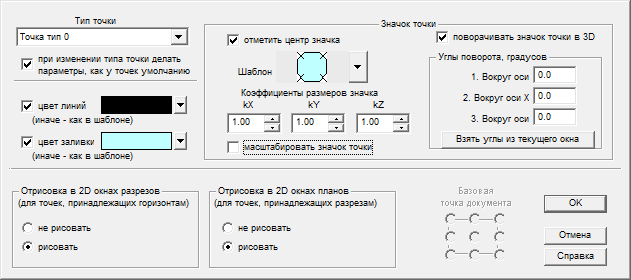
Тип точки – задается тип точки (выбирается из списка типов точек).
В программе DIGIMINE используются типы точек от 0 до 99. Называются они либо "Точка тип N", где N – номер типа точки, либо пользователь может задать свои собственные названия ( в диалоге "Параметры точек по умолчанию").
При изменении типа точки делать параметры, как у точек умолчанию
Если этот элемент отмечен, то при изменении типа точки все параметры внешнего вида точки в рассматриваемом диалоге, заменяются на параметры точек выбранного типа по умолчанию (задаются в диалоге "Параметры точек по умолчанию").
Если этот элемент не отмечен, то изменяется только тип точки, а все остальные параметры остаются без изменений.
Цвет линий
Если этот элемент отмечен, то цвет для линий, задаваемый в рассматриваемом диалоге, будет использован при отрисовке всех полилиний и линий по периметру полигонов, имеющихся в шаблоне значка точки.
Если этот элемент не отмечен, то цвета полилиний, имеющихся в шаблоне значка точки, останутся без изменений (в том числе у разных полилиний шаблона может быть разный цвет).
Цвет заливки
Если этот элемент отмечен, то цвет заливки, задаваемый в рассматриваемом диалоге, будет использован при заливке всех полигонов, имеющихся в шаблоне значка точки.
Если этот элемент не отмечен, то цвета заливки полигонов, имеющихся в шаблоне значка точки, останутся без изменений (в том числе у разных полигонов шаблона может быть разный цвет заливки).
Значок точки
Отметить центр значка -
если отмечено, то то при отрисовке будет отмечаться центр значка.
Например, значок с отмеченным центром значка - ![]() , значок без отмеченного центра значка -
, значок без отмеченного центра значка - ![]() .
.
Шаблон ![]()
При нажатии на кнопку со стрелкой или на сам значок с шаблоном производится вызов диалога "Выбор шаблона значка для точки", в котором производится выбор шаблона значка, которым в графических окнах будет отображаться точка.
В программе имеется набор встроенных шаблонов для точек, а кроме этого пользователь может самостоятельно создавать произвольные шаблоны.
Коэффициенты размеров значка
kX - для сжатия (если < 1.0) или растяжения (если > 1.0) шаблона вдоль оси X шаблона.
kY - для сжатия (если < 1.0) или растяжения (если > 1.0) шаблона вдоль оси Y шаблона.
kZ - для сжатия (если < 1.0) или растяжения (если > 1.0) шаблона вдоль оси Z шаблона. В отличие от шаблонов для заливки полигонов и шаблонов для отрисовки вдоль полилиний, шаблоны для значков точек могут быть не только плоскими, но и объемными, т.е. для полилиний и полигонов, из которых состоит значок точки используются все 3 координаты.
Наличие этих коэффициентов позволяет получать дополнительные модификации для одного и того же исходного шаблона.
Масштабировать значок точки -
Если будет отмечено, что шаблон масштабируемый, то видимые размеры объектов, из которых состоит шаблон, будут изменяться в соответствии с изменением текущего масштаба изображения (так же, как изменяются видимые размеры всех объектов в абсолютных координатах).
Если же не будет отмечено, т.е. будет задано, что шаблон немасштабируемый, то видимые размеры объектов, из которых состоит шаблон, будут одинаковыми при любых значениях текущего масштаба изображения.
Для удобства понимания того, какой размер будут иметь немасштабируемые значки точек при отрисовке, при создании пользовательского шаблона лучше всего рисовать его в масштабе 1:1000.
В масштабе 1:1000 и масштабируемый и немасштабируемый шаблоны будут выглядеть одинаково.
Поворачивать значок точки в 3D -
Если этот элемент не будет отмечен, то значок точки всегда будет размещаться в плоскости окна, т.е. его ориентация не будет зависеть от вида изображения в окне и положения точки наблюдения.
Значок в виде разноцветной четырехлучевой звезды без фиксирования его ориентации в 3D будет выглядеть следующим образом:
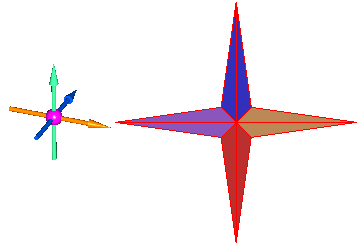
Отметим, что для точек в координатах документа значки точек всегда будут без поворота в 3D, т.к. для объектов в координатах документа используются только координаты X и Y.
Если элемент Поворачивать значок точки в 3D будет отмечен, то значок точки будет однозначно ориентирован в 3D пространстве, а его внешний вид в окне будет зависеть от того, с какой стороны пользователь "смотрит" на значок.
Например, задано поворачивание значка в 3D и углы поворота равны нулю (значок в горизонтальной плоскости) :
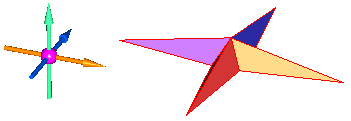
3 стрелки с шариком посередине показывают направления осей координат, синяя стрелка - на север, оранжевая - на восток, зеленая - вверх.
Углы поворота, градусов.
Ориентация значка точки в пространстве задается при помощи трех углов поворота, точно так же, как задается ориентация в пространстве эллипсоида, используемого при построении блочных моделей.
Для ориентации значка точки задаются 3 последовательных поворота относительно осей координат шаблона значка. Первый поворот - вокруг оси Z, второй поворот - вокруг оси X (нового положения оси X шаблона, которое стало после первого поворота вокруг оси Z), третий поворот - вокруг оси Y (нового положения оси Y шаблона, которое стало после первых двух поворотов).
Повороты вокруг осей должны производиться именно в указанном порядке, так как если повернуть на те же углы, но в другом порядке, то получится другой результат.
В отличие от поворотов эллипсоидов, где пользователь может самостоятельно выбирать порядок осей, вокруг которых производятся повороты, для поворотов значка точки используется только одна последовательность перебора осей, вокруг которых производятся повороты - Z-X-Y.
ЗНАКИ УГЛОВ ПОВОРОТА
В математике чаще всего встречается, что углы поворота против часовой стрелки имеют знак "плюс", а углы поворота по часовой стрелке имеют знак "минус".
Поворот вокруг оси Z удобно задавать азимутом, т.е. с "плюсом" будет по часовой стрелке (так же делается и при повороте эллипсоидов, используемых при построении блочных моделей). В DIGIMINE и для поворотов вокруг остальных осей принято что углы со знаком "плюс" используются для поворотов по часовой стрелке, то есть так как для азимута, а не так, как в обычно в математике.
Для определения направления поворота смотрим навстречу положительному направлению оси, вокруг которой производится поворот. Например, азимут измеряется, когда смотрим навстречу оси Z, т.е. сверху вниз.
ИСПОЛЬЗОВАНИЕ "САМОЛЕТНОЙ" ТЕРМИНОЛОГИИ
Расположим самолет в горизонтальной плоскости, летящим на север. Фюзеляж самолета располагается вдоль оси Y шаблона значка.
Крылья - вдоль оси X. От левого крыла к правому идет положительное направление оси X. Ось Z - снизу вверх.
Для самолета поворот вокруг оси Z обычно называется курсом, задается азимутом, выражаемым положительным числом. Но разрешается ввод и отрицательного числа, например, вместо азимута 350 градусов допускается ввод угла (-10) градусов.
Поворот вокруг оси X называется тангажом (вниз - пикирование, вверх - кабрирование). С плюсом - пикирование, с минусом - кабрирование.
Поворот вокруг оси Y называется креном. С плюсом - крен влево, с минусом - крен вправо.
1. Вокруг оси Z -
Если задать угол поворота вокруг оси Z 30 градусов, а остальные 2 поворота оставить равными нулю, то получим :
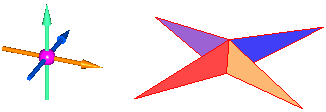
Если раньше синий луч звезды смотрел на север, то теперь этот луч ориентирован по азимуту 30 градусов (курс 30 градусов).
2. Вокруг оси X -
Если задать первый поворот равным 30 градусам, а второй - равным 20 градусам, то получим курс 30 с пикированием 20 градусов:
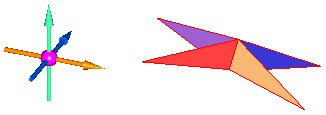
3. Вокруг оси Y -
В дополнение к двум указанным выше углам зададим третий угол равным -20 градусов, то получим еще крен вправо на 20 градусов:
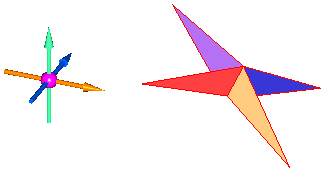
Взять углы из текущего окна -
При нажатии на эту кнопку в элементы диалога с углами поворота будут занесены такие углы поворота, при которых значок будет лежать в плоскости окна.
Отрисовка в 2D окнах разрезов ( для точек, принадлежащих горизонтам) - Точка считается принадлежащей горизонтам, если для нее задан горизонт.
рисовать - точку рисовать в 2D окнах разрезов.
не рисовать - точку НЕ рисовать в 2D окнах разрезов.
Отрисовка в 2D окнах планов ( для точек, принадлежащих разрезам) - Точка считается принадлежащей разрезам, если для нее вместо горизонта задано пустое значение.
рисовать - точку рисовать в 2D окнах планов.
не рисовать - точку НЕ рисовать в 2D окнах планов.
Базовая точка документа - Эти элементы активны только для текущей точки в координатах документа.
Задается базовая точка документа, относительно которой вычисляется положение точки на листе документа.
Базовой точкой документа может быть либо одна из угловых точек листа документа, либо одна из точек середин сторон листа документа, либо точка центра документа.